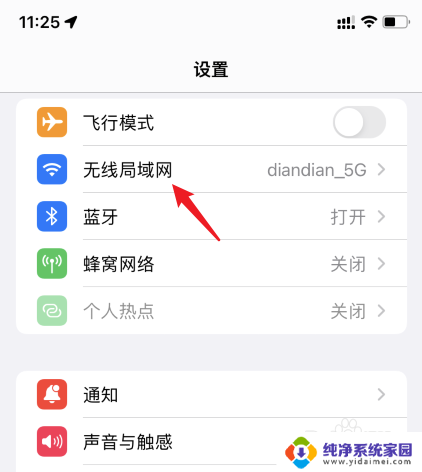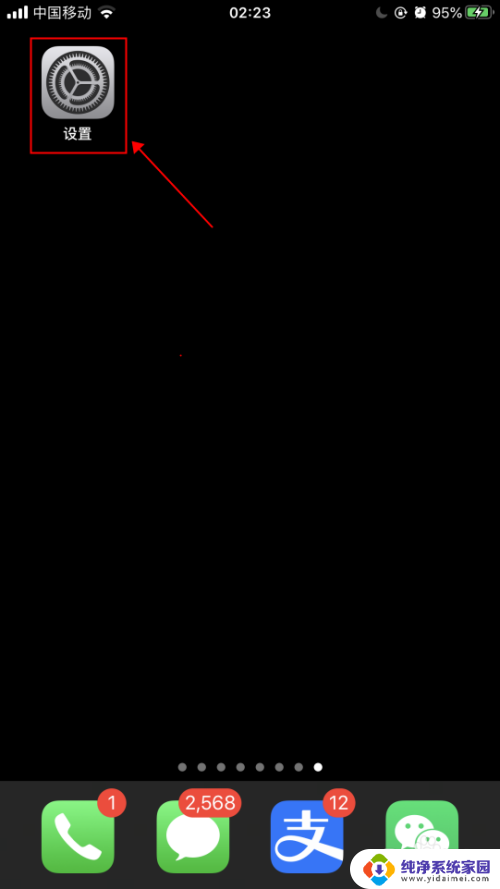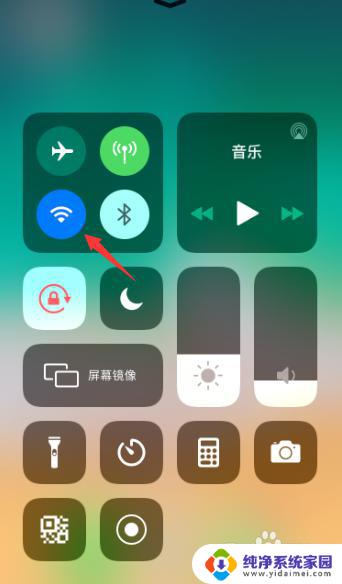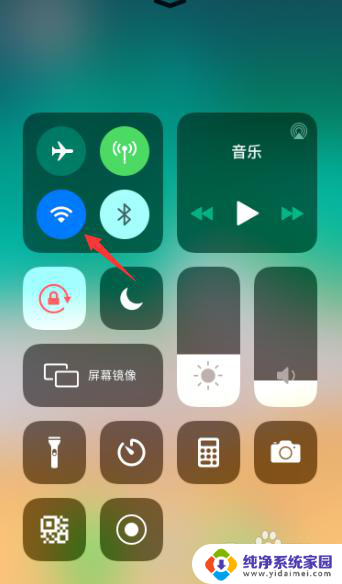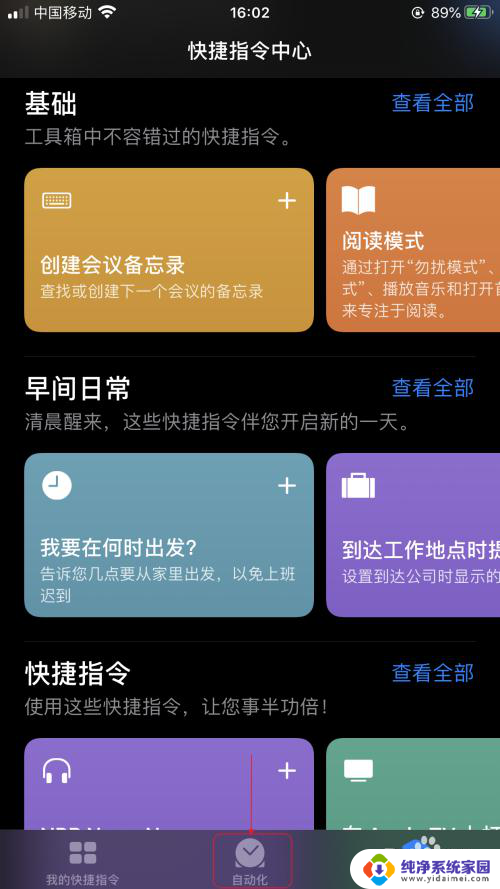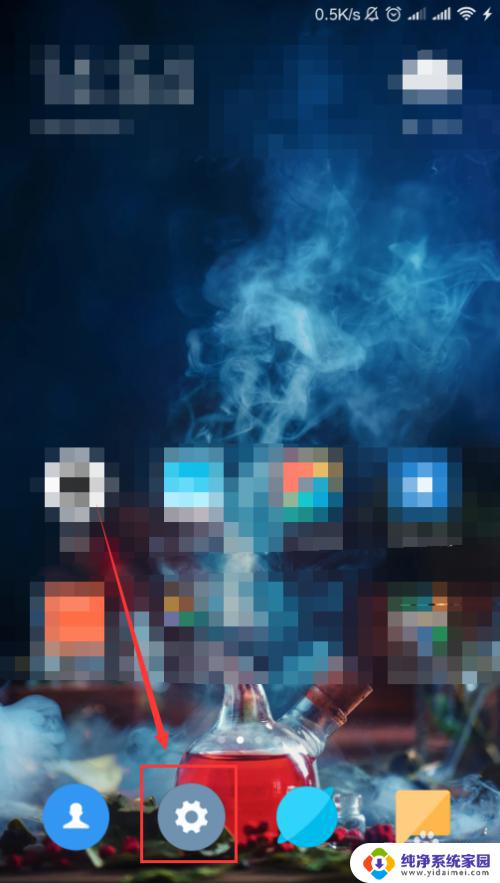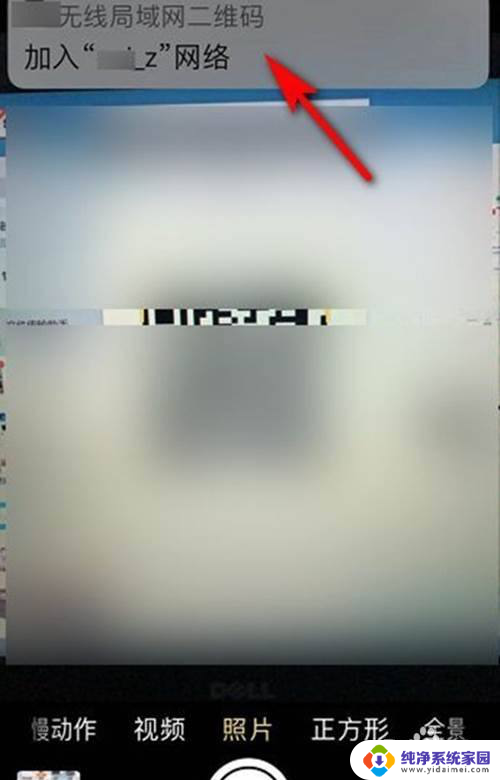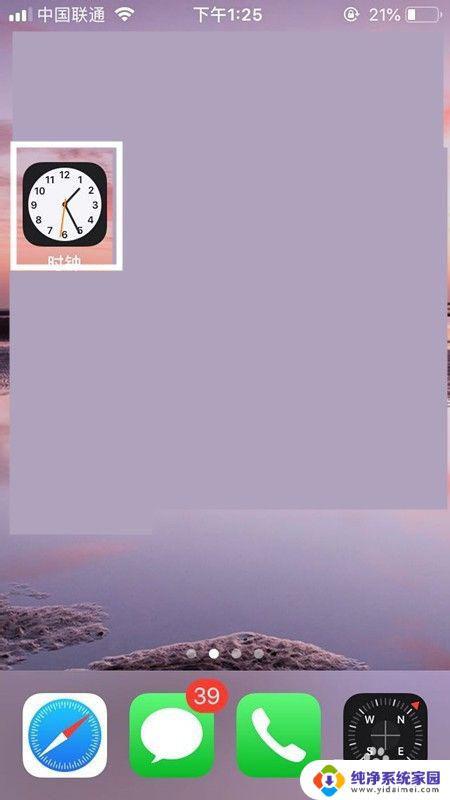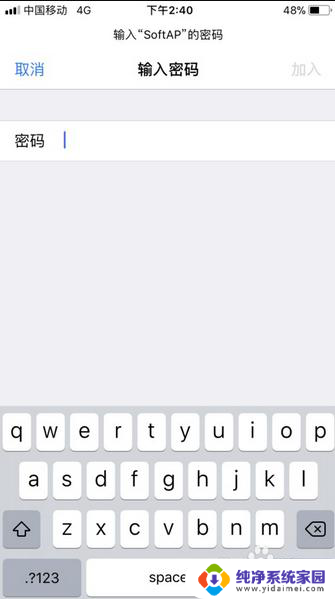苹果手机怎么设置不自动连接wifi 如何禁止苹果手机自动连接WiFi
苹果手机怎么设置不自动连接wifi,在现代社会中苹果手机已成为人们生活中不可或缺的一部分,有时我们可能会遇到苹果手机自动连接WiFi的问题,这不仅会浪费我们的流量,还可能带来一些安全隐患。若想禁止苹果手机自动连接WiFi,我们可以通过一些简单的设置来解决这一问题。接下来我们将探讨一些方法,帮助您了解如何设置以及禁止苹果手机自动连接WiFi的操作。
步骤如下:
1.首先,打开手机上面的设置功能,进入手机的系统设置,然后选择“无线局域网”,并点击进入,如图所示。

2.进入无线局域网设置之后,可以看到所有能连接的wifi。当然一部分没连过的wifi是需要输入密码的,找到你要禁止自动连接的wifi点击进入,如图所示。
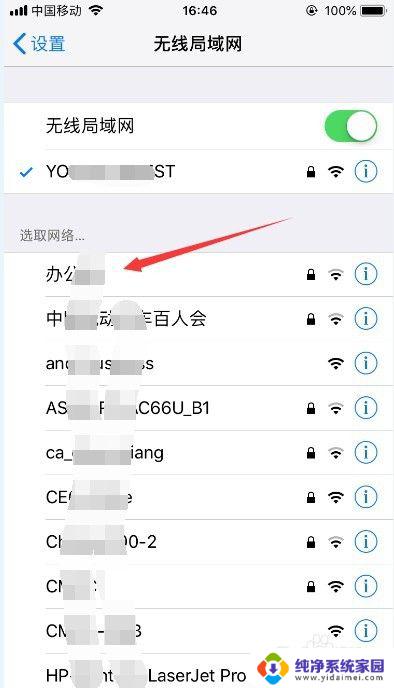
3.进入该wifi后,可以看到“自动加入”后面的按钮是打开的状态。也就是每次允许手机自动连接wifi,可以关闭该按钮,或者忽略该网络,手机就不会检测到这个网络了,如图所示。
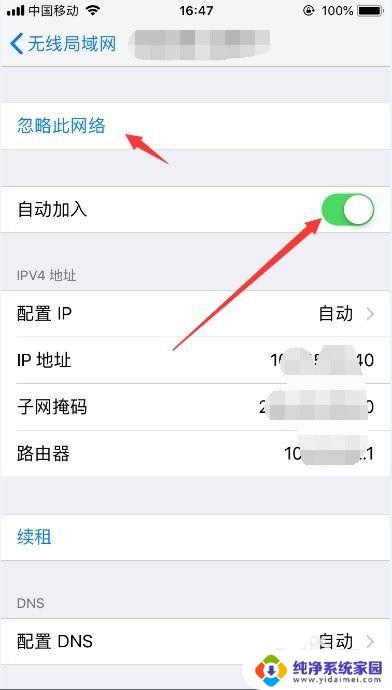
4.还有一种比较彻底的方式,下面介绍一下,打开进入手机的通用,如图所示。
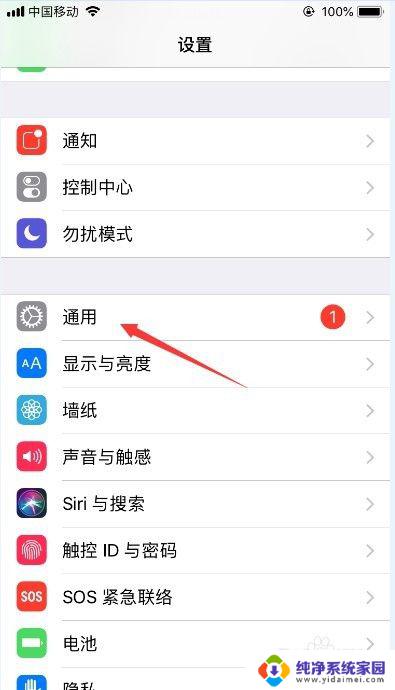
5.进入通用之后,将页面滑到最下面。可以看到有一个“还原”的菜单,点击进入,可以对一些功能进行还原设置,也就是出厂设置,如图所示。
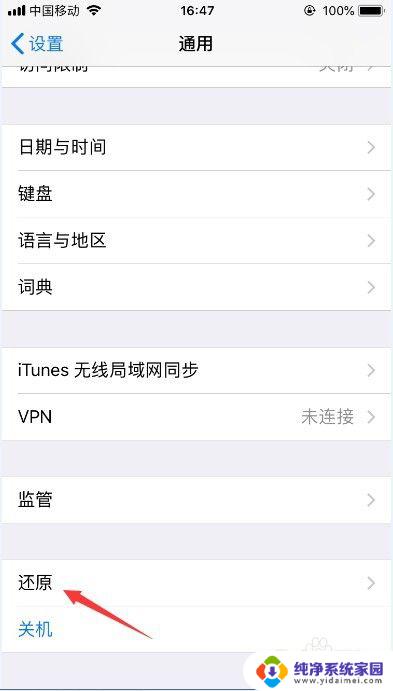
6.进入还原设置后,可以看到多个还原选项,我们选择其中的“还原网络设置”,就可以将网络连接还原为出厂设置了,如图所示。
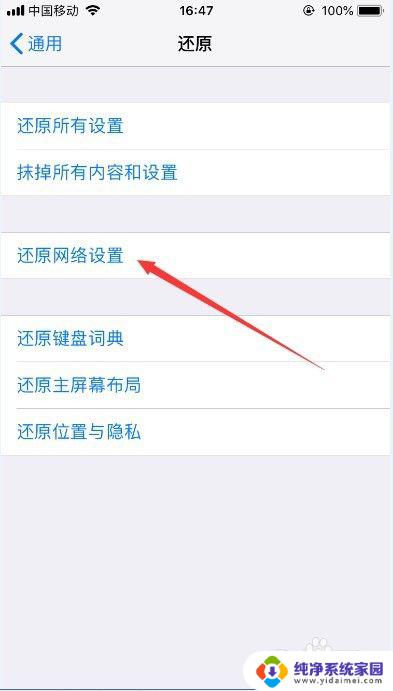
7.如果不是特殊需要,建议不要进行还原网络设置,因为那样会把你所有的网络连接记录全部删除。
8.以上就是iPhone怎么禁止wifi自动连接的方法,希望可以帮到大家。
以上就是关于苹果手机如何取消自动连接Wi-Fi的全部内容,若您和其他用户遇到相同的情况,可以按照本文提供的方法进行解决。